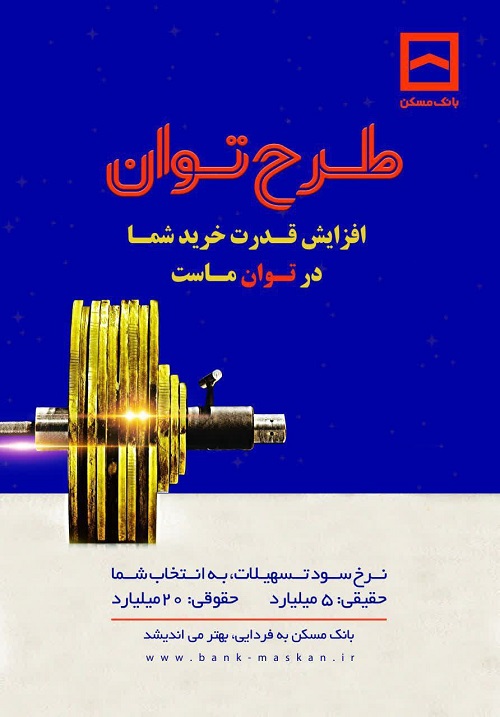ابزار قدرتمند Excel

رویداد ایران_طیبه حسینی: اکسل فقط یک برنامهی صفحهگسترده نیست، بلکه یک ابزار همهکاره برای ثبت، تحلیل و گزارشدهی اطلاعاته. با اکسل میتونید دادهها رو سازماندهی کنید، محاسبات انجام بدید، نمودار بکشید و گزارشهای جذابی تهیه کنید.
ساخت جدول در Excel
اولین قدم برای استفاده از اکسل، ساخت جدول یا همون صفحهگستردهست. برای این کار، کافیه سلولهای مورد نظرتون رو انتخاب کنید و از تب Home، گزینهی Format as Table رو انتخاب کنید. اکسل به صورت خودکار یک جدول با سرستونها و رنگبندی مناسب ایجاد میکنه.
نکته مهم: قبل از شروع به وارد کردن اطلاعات، سرستونهای جدول رو با دقت انتخاب کنید. سرستونها باید به طور واضح نشون بدن که هر ستون چه نوع اطلاعاتی رو در خودش جای میده.
استفاده از فرمولهای پایه در Excel
یکی از مهمترین قابلیتهای اکسل، امکان استفاده از فرمولهاست. با فرمولها میتونید محاسبات مختلفی رو روی دادههاتون انجام بدید.
- Sum: این فرمول برای جمع کردن اعداد استفاده میشه. برای مثال، اگه بخواید مجموع اعداد موجود در سلولهای A1 تا A10 رو محاسبه کنید، میتونید از فرمول =SUM(A1:A10) استفاده کنید.
- Average: این فرمول برای محاسبهی میانگین اعداد استفاده میشه. برای مثال، اگه بخواید میانگین اعداد موجود در سلولهای A1 تا A10 رو محاسبه کنید، میتونید از فرمول =AVERAGE(A1:A10) استفاده کنید.
- Count: این فرمول برای شمارش تعداد سلولهای حاوی عدد استفاده میشه. برای مثال، اگه بخواید تعداد سلولهای حاوی عدد در محدودهی A1 تا A10 رو بشمارید، میتونید از فرمول =COUNT(A1:A10) استفاده کنید.
- If: این فرمول برای انجام محاسبات شرطی استفاده میشه. برای مثال، اگه بخواید بر اساس یک شرط، یک مقدار خاص رو توی یک سلول نمایش بدید، میتونید از فرمول =IF(A1>10,"بزرگتر از 10","کوچکتر از 10") استفاده کنید.
نکته مهم: برای شروع فرمولنویسی، حتماً باید علامت مساوی (=) رو قبل از فرمول وارد کنید.
فیلتر و مرتبسازی در Excel
اکسل امکانات خیلی خوبی برای فیلتر و مرتبسازی دادهها داره. با فیلتر کردن، میتونید فقط ردیفهایی رو نشون بدید که شرایط خاصی رو دارا باشن. با مرتبسازی، میتونید ردیفها رو بر اساس یک ستون خاص به ترتیب صعودی یا نزولی مرتب کنید.
نکته مهم: قبل از فیلتر یا مرتبسازی، مطمئن بشید که جدولتون سرستون داره.
خروجی PDF از Excel
بعد از اینکه دادههاتون رو وارد کردید و محاسبات رو انجام دادید، میتونید از جدولتون خروجی PDF بگیرید. برای این کار، از منوی File، گزینهی Save As رو انتخاب کنید و فرمت PDF رو انتخاب کنید.
اکسل آنلاین (Google Sheets)
اگه به اکسل دسترسی ندارید، میتونید از اکسل آنلاین یا Google Sheets استفاده کنید. Google Sheets یک برنامهی صفحهگستردهی رایگانه که امکانات مشابه اکسل رو ارائه میده. با Google Sheets میتونید جدول بسازید، فرمولنویسی کنید، فیلتر و مرتبسازی انجام بدید و از جدولتون خروجی PDF بگیرید.
نکته مهم: Google Sheets به صورت آنلاین کار میکنه، پس برای استفاده از اون باید به اینترنت دسترسی داشته باشید.
نکات مهم در استفاده از Excel
- سازماندهی دادهها: دادههاتون رو به صورت منظم و سازماندهی شده وارد کنید. از سرستونهای مناسب استفاده کنید و از وارد کردن اطلاعات تکراری خودداری کنید.
- استفاده از فرمولهای مناسب: فرمولهایی رو استفاده کنید که به درستی محاسبات مورد نظرتون رو انجام بدن. قبل از استفاده از فرمولها، حتماً مستنداتشون رو مطالعه کنید.
- فیلتر و مرتبسازی: از فیلتر و مرتبسازی برای پیدا کردن اطلاعات مورد نظرتون استفاده کنید.
- ذخیره: فایلهاتون رو به صورت منظم ذخیره کنید. از نامگذاری مناسب برای فایلهاتون استفاده کنید.
تمرین عملی
بهترین راه برای یادگیری اکسل، تمرین کردنه.
- تمرین پیشنهادی:
- یک جدول با اطلاعات فرضی بسازید (مثلاً لیست مشتریان، لیست محصولات، لیست هزینهها).
- از فرمولهای Sum و Average برای انجام محاسبات روی دادههاتون استفاده کنید.
- جدولتون رو فیلتر و مرتب کنید.
- از جدولتون خروجی PDF بگیرید.
- از Google Sheets برای انجام همین کارها استفاده کنید.